您好,登錄后才能下訂單哦!
您好,登錄后才能下訂單哦!
這篇文章給大家介紹EA定制類圖的顯示方式的技巧是什么,內容非常詳細,感興趣的小伙伴們可以參考借鑒,希望對大家能有所幫助。
在使用EA(Enterprise Architect)繪制UML類圖時,由于表現側重點的不同,即使是同一個類也可能會希望以不同的方式表現出來。例如在表現類層次結構的時候可能只希望表示類名,在說明細節時可能希望表示所有成員。也有可能在表示某種交互是只表現某幾個操作。
下面介紹在EA如何進行這些控制。
圖面級別控制
在類圖空白處調出上下文菜單并選擇【Properties...】項目。本畫面的操作結果會影響當前圖面中的所有要素。

在【Diagram】分類中可以控制圖面的顯示方式:
禁止顯示打印頁邊界-Hide Page Border
白板模式(所有要素只顯示邊框)-Whiteboard Mode
手繪模式(看起來像手畫的一樣)-Hand Drawn
顯示命名空間(當要素來自其他Package時顯示Package名)-Show Namespace
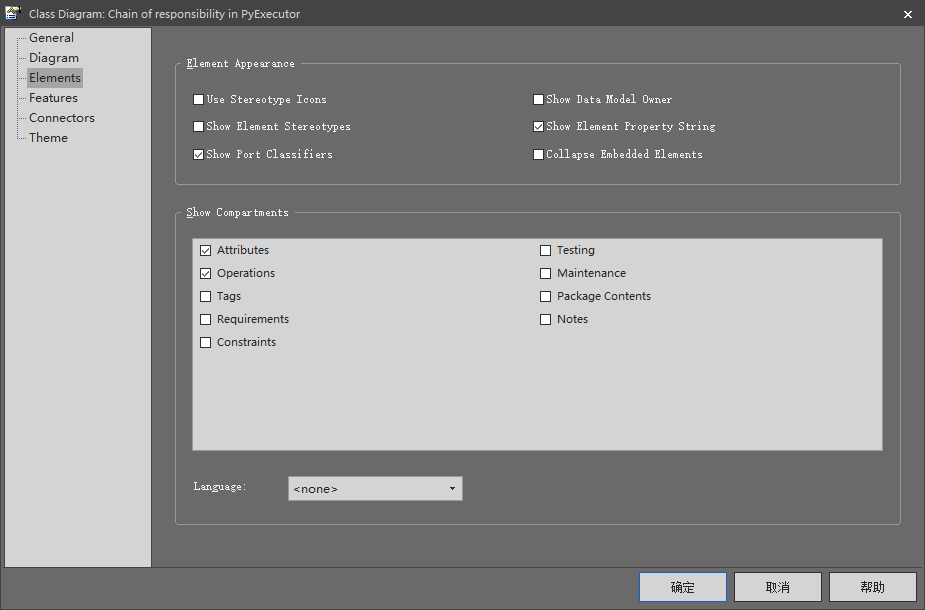
在【Elements】分類中可以控制要素單位的顯示方式:
顯示要素級別的衍型(StereoType):Show Element Stereotypes
衍型信息以圖標方式顯示 :Use Stereotype Icons
顯示要素屬性 :【Show Compartments】- Attributes
顯示要素操作 :【Show Compartments】-Operations
顯示約束(Constraints):【Show Compartments】-Constraints
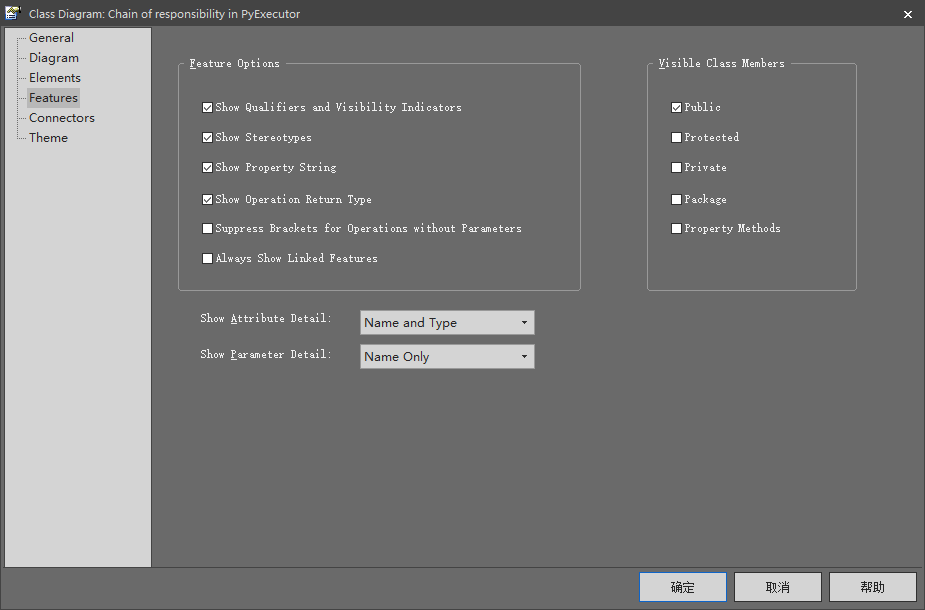
【Features】分類用于控制要素成員的顯示方式:
顯示限定子和可視化標記(public等標記):【Feature Options】- Show Qualifiers and Visibility Indicators
顯示成員的衍型:【Feature Options】- Show Stereotypes
顯示操作返回值:【Feature Options】- Show Operation Return Type
忽略無參數操作的括號表示:【Feature Options】- Suppress Brackets for Operations without Parameters
根據可視化信息選擇成員的表達方式:【Visible Class Members】
選擇屬性表示方式:Show Attribute Detail
選擇參數表示方式:Show Parameter Detail
要素級別控制
大部分情況下這種方式就可以滿足需求了,但是還存在一些場景:設計者會希望可以的現實內容進行更加細致的控制。這時可以使用以下的方法:
選擇多個要素后再上下文菜單中選擇【Feature and Compartment Visibility】項目。

在這個畫面中除了可以分別選擇屬性和操作的可視范圍之外,還可以進行其他的控制。其中特別想介紹的是【Hide Sterotyped Features】,可以通過這個編輯框輸入不希望顯示的衍型(中間以逗號分隔),來進一步控制成員的顯示狀況。
比較有趣的是,如果只選中一個要素,這個菜單項需要先選擇上下文菜單的【Features&Properties】然后在選擇【Feature and Compartment Visibility】。無論哪種情況都可以通過組合鍵Ctrl+Shift+Y直接進行入。
關于EA定制類圖的顯示方式的技巧是什么就分享到這里了,希望以上內容可以對大家有一定的幫助,可以學到更多知識。如果覺得文章不錯,可以把它分享出去讓更多的人看到。
免責聲明:本站發布的內容(圖片、視頻和文字)以原創、轉載和分享為主,文章觀點不代表本網站立場,如果涉及侵權請聯系站長郵箱:is@yisu.com進行舉報,并提供相關證據,一經查實,將立刻刪除涉嫌侵權內容。